zarchiver0.8.3版本这是一款大家非常喜欢的一个压缩软件,在zarchiver0.8.3版本里可以更轻松更简单,帮助您进行解压,压缩各种文件,而且还能查看一些文件的文档信息,也能自定义的移动复制或编辑。
强大的压缩解压工具,能够解压的文件类型非常广泛。而且完美支持中文不乱码,还支持带密码的解压缩文件,简单又实用。
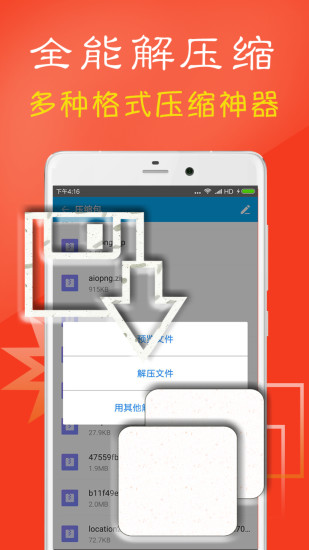
- 查看文档类型格式:7z(7zip),zip,rar,rar5,bzip2,gzip,XZ,iso,tar,arj,cab,lzh,lha,lzma,xar,tgz,tbz,Z,deb,rpm,zipx,mtz,chm,dmg,cpio,cramfs,img(fat,ntfs,ubf),wim,ecm,arc(freearc)
- 创建压缩类型格式:7z(7zip),zip,bzip2(bz2),gzip(gz),XZ,tar
- 支持解压类型格式:7z(7zip),zip,rar,rar5,bzip2,gzip,XZ,iso,tar,arj,cab,lzh,lha,lzma,xar,tgz,tbz,Z,deb,rpm,zipx,mtz,chm,dmg,cpio,cramfs,img(fat,ntfs,ubf),wim,ecm,arc(freearc)
- 进入后,选择你要解压的文件所在的文件夹位置,进入文件夹,找到文件,不停点击进入知道可以查看压缩文件内的每个文件。
- 复制单个文件的操作是长按文件,在出来的选项中选择&复制&,点击上面的返回上一级,选择右下方的第一个,进行粘贴即可。
- 多选删除的操作方法是,点击左下方的绿色对号,进入多选模式,选择多个文件,点击返回按键后,选择第二个形状类似叉叉的键即可删除选择或者对文件进行其他操作。
- 压缩文件的方法是,长按文件,在出现的菜单中选择压缩为,选择文件压缩的格式以及方式,如果不需对压缩文件进行加密,不选择加密方式和不选择密码即可。
- 创建加密压缩文件的方法前面操作一样,但是需要选择加密的方式和输入密码,建议大家点击压缩完毕删除源文件。加密的压缩文件每次进行操作需要输入密码。
- 解压到指定文件夹的方法是选中文件,点击一下,选择&解压&,不断返回上一级,选择好文件存储目录后,点击下方的第一个往下的按钮即可。
- 对于已经进行了压缩的文件,点击文件一下,你可以对其进行打开或者解压操作。可以解压到当前目录,点击查看压缩文件,也可以解压到指定文件夹。
- 解压分卷的压缩包首先需要将全部的分卷压缩包给下载好,因为分卷压缩是降一个完整的文件分成多分压缩包来进行保存的,缺一个就会解压失败。
将所需要进行解压的压缩包给下载好之后。
- 创建一个全新的文件夹,将全部的压缩包文件给丢进去。之后打开zarchiver,在软件中找到你所创建的那个文件夹。
- 在文件夹中选择分卷压缩包中的任意一个压缩包文件,在对话框中选择解压文件,之后软件就会对你所选择的压缩包进行解压。(分卷的压缩包你只需要解压其中一个文件,全部的压缩包就会跟着一起解压)
- 解压完成之后你就可以在文件夹中查看完整的解压文件了。
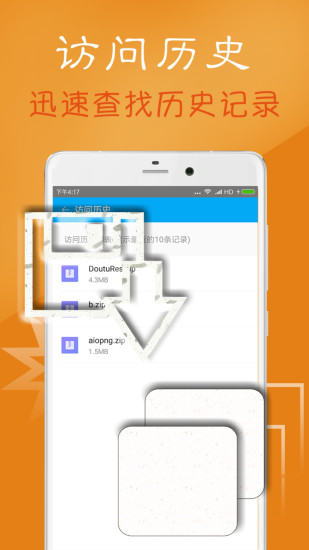
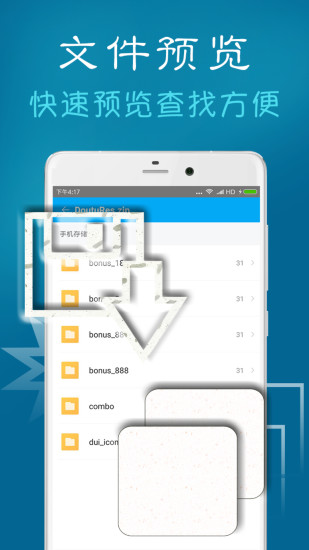
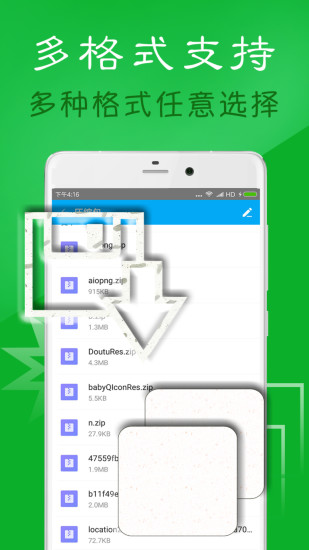
展开 +
收起 -

为你的安卓手机下载应用的时候遇到过zip和rar么?怎么办?有这样一群神奇的软件,他们可以在安卓系统...
 下载
下载
压缩密码破译大师v1.9.1 手机安卓版
25.37M / 小编简评:突破了没有下载地址、下载卡99...
小编简评:突破了没有下载地址、下载卡99...
 下载
下载
aiss爱丝会员解压码安卓版(爱丝会员解压码手机APP) v1.6.0 最新版
27.86M / 小编简评:aiss爱丝是一款美女写真图片...
小编简评:aiss爱丝是一款美女写真图片...
 下载
下载
安卓解压神器RAR去广告版for Android版
4.29M / 小编简评:安卓的用户们,不知道大家在手机...
小编简评:安卓的用户们,不知道大家在手机...
 下载
下载
解压助手安卓版(手机解压软件) v1.7.4 最新版
26.58M / 小编简评:解压助手安卓版是Android...
小编简评:解压助手安卓版是Android...
 下载
下载
KK解压安卓版(手机解压软件) v2.72 最新版
29.53M / 小编简评:KK解压安卓版可做普通的文件浏...
小编简评:KK解压安卓版可做普通的文件浏...
 下载
下载
Easy Unrar Lite for android(手机快速解压工具) v3.5 最新版
26.89M / 小编简评:EasyUnrarLitefo...
小编简评:EasyUnrarLitefo...

在网上下载一个文件,很多时候下载下来的是一个压缩包,这个时候我们就需要对文件进行解压才能够打开里面的...

文件压缩软件排行榜!办公必备的文件压缩软件!文件压缩app是办公必备的一类软件,可以帮助你提高帮贡效...
 下载
下载
全能解压缩大师v1.4
68.38M / 小编简评:全能解压缩大师app是一款支持...
小编简评:全能解压缩大师app是一款支持...
 下载
下载
文件管理格式工厂(文件管理解压缩)v3.13.2
66.83M / 小编简评:文件管理格式工厂app是一个可...
小编简评:文件管理格式工厂app是一个可...
 下载
下载
文档解压缩appv1.5.7
37.15M / 小编简评:文档解压缩app是办公必备的小...
小编简评:文档解压缩app是办公必备的小...
 下载
下载
极速解压缩v1.4.0
56.55M / 小编简评:极速解压缩是一款全能的解压和压...
小编简评:极速解压缩是一款全能的解压和压...
 下载
下载
解压缩全能王appv4.4.1
36.74M / 小编简评:解压缩全能王app是一款多功能...
小编简评:解压缩全能王app是一款多功能...
 下载
下载
解压缩精灵v2.4
43.67M / 小编简评:解压缩精灵app是一款支持多种...
小编简评:解压缩精灵app是一款支持多种...
 17.36M立即下载
17.36M立即下载
 30.94M立即下载
30.94M立即下载
 5.74M立即下载
5.74M立即下载
 24.50M立即下载
24.50M立即下载
 17.36M立即下载
17.36M立即下载
 19.06M立即下载
19.06M立即下载
 17.37M立即下载
17.37M立即下载
 3.94M立即下载
3.94M立即下载
 36.30M立即下载
36.30M立即下载
 3.94M立即下载
3.94M立即下载